
Support ![]() Aan de slag
Aan de slag ![]() Installeer Weply met behulp van Google Tag Manager
Installeer Weply met behulp van Google Tag Manager
Installeer Weply met behulp van Google Tag Manager
Bijgewerkt: 13 oktober 2022
Voordat je begint:
Houd tijdens de implementatie het volgende beschikbaar:
![]() Chat integration script
Chat integration script
Selecteer de Workspace waar de chat heen moet.
2. Klik op Add a new tag
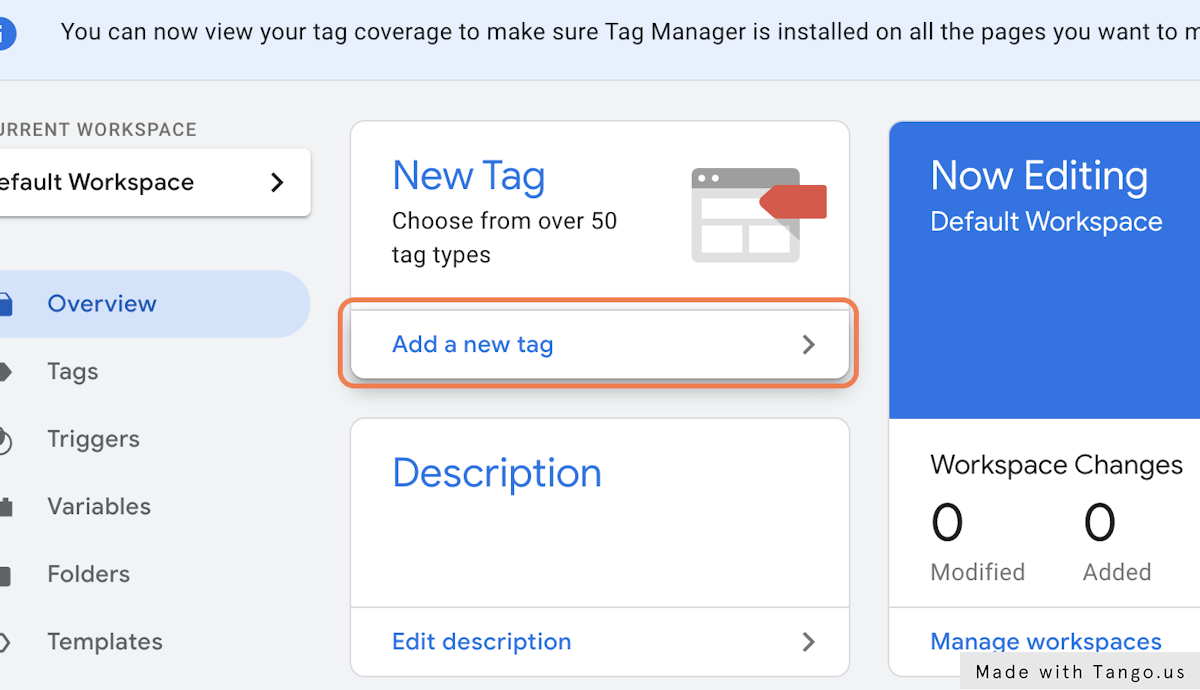
3. Typ een naam in
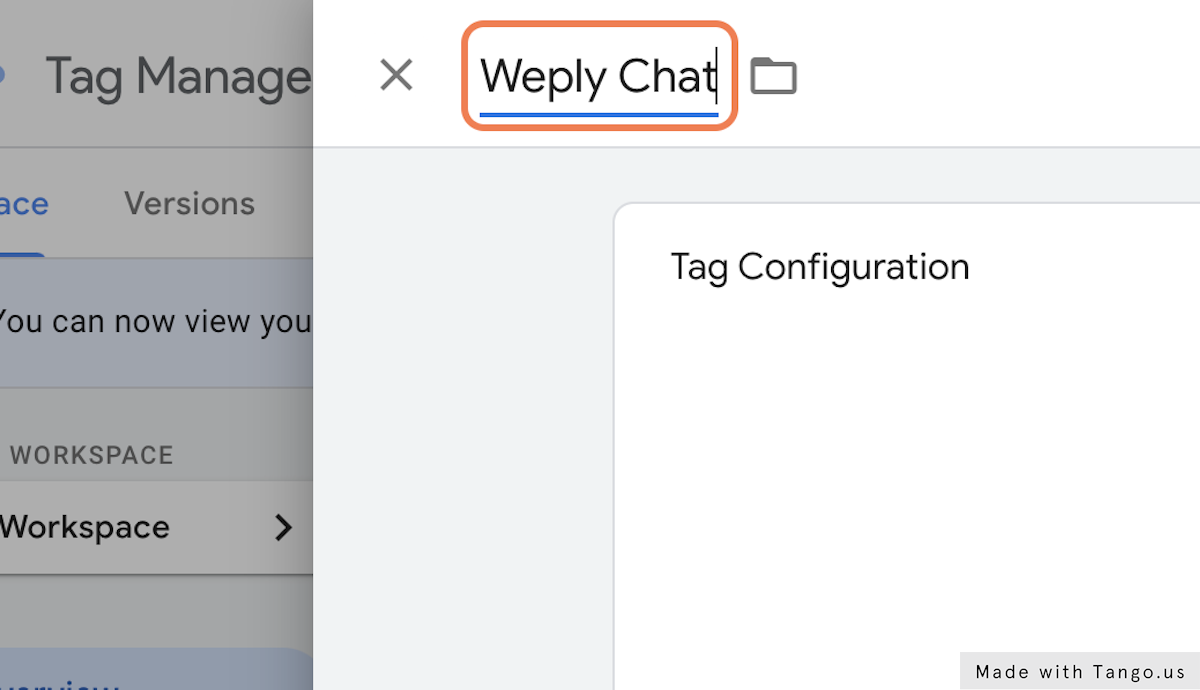
4. Klik op Tag Configuration
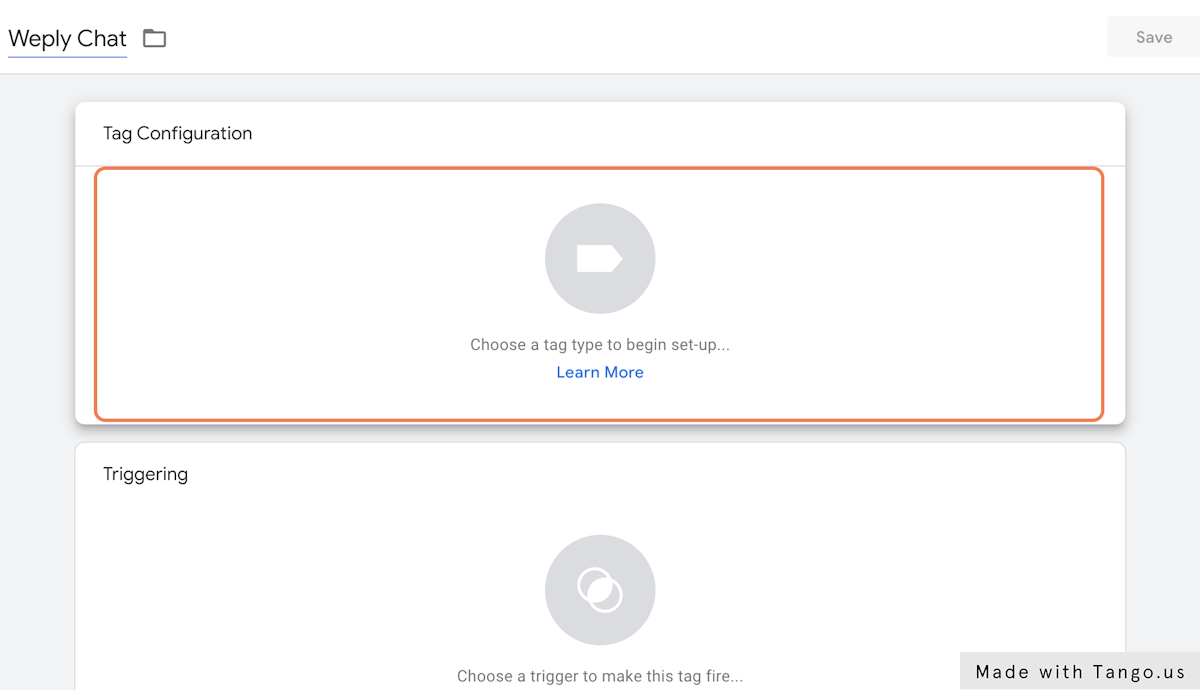
5. Klik op Custom HTML
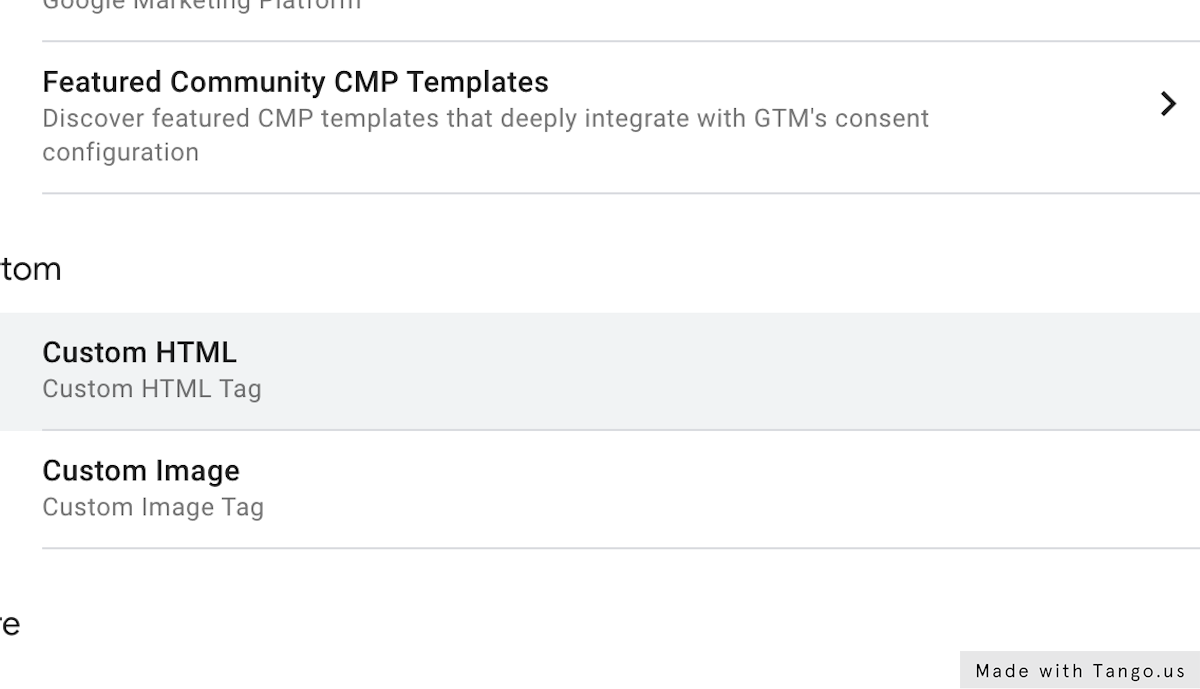
6. Plak uw Weply Chat integratiecode
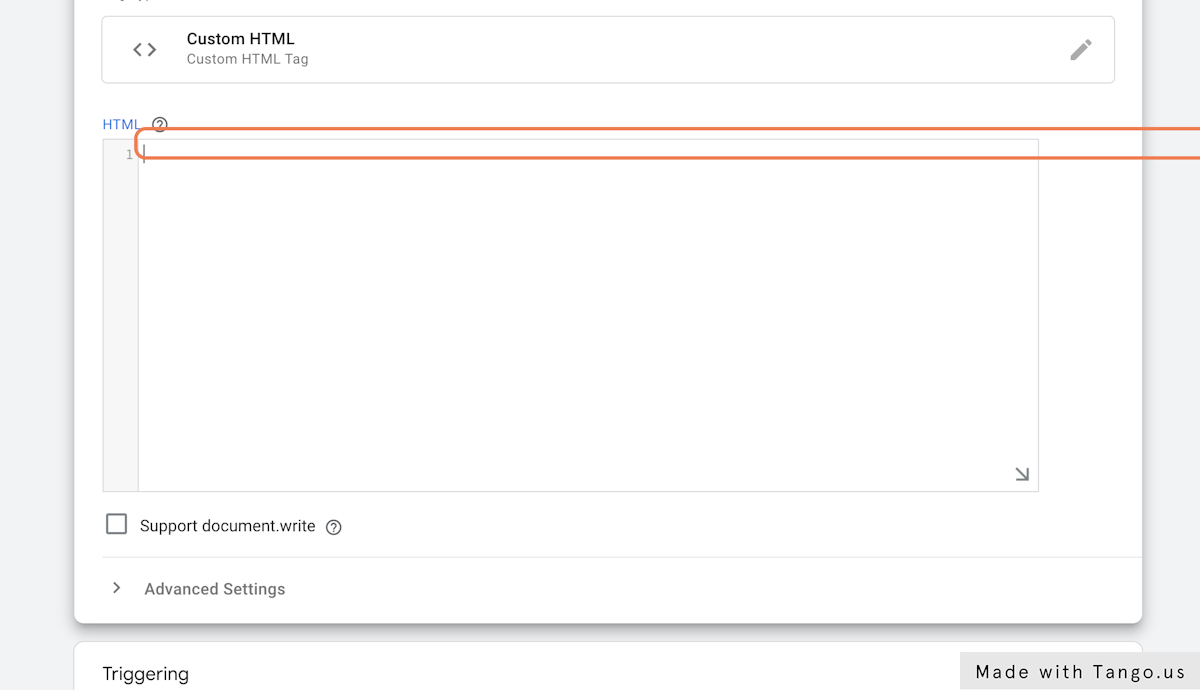
7. Plak uw Weply-integratiecode in het tekstgebied
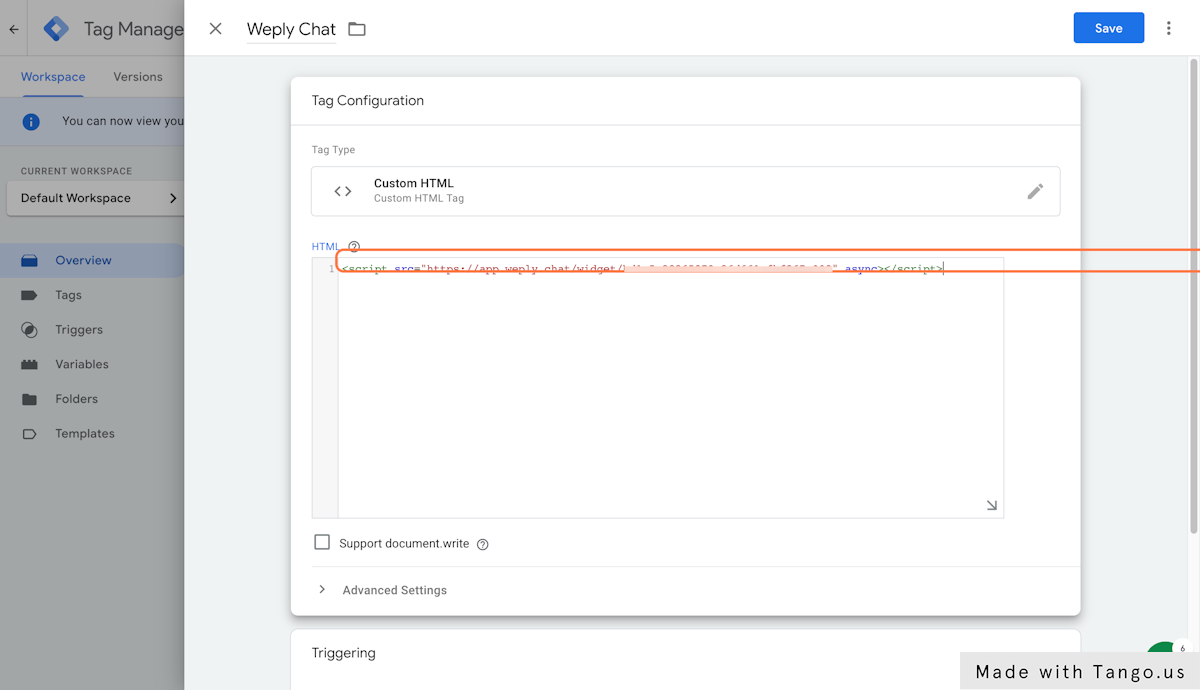
8. Klik op Triggering
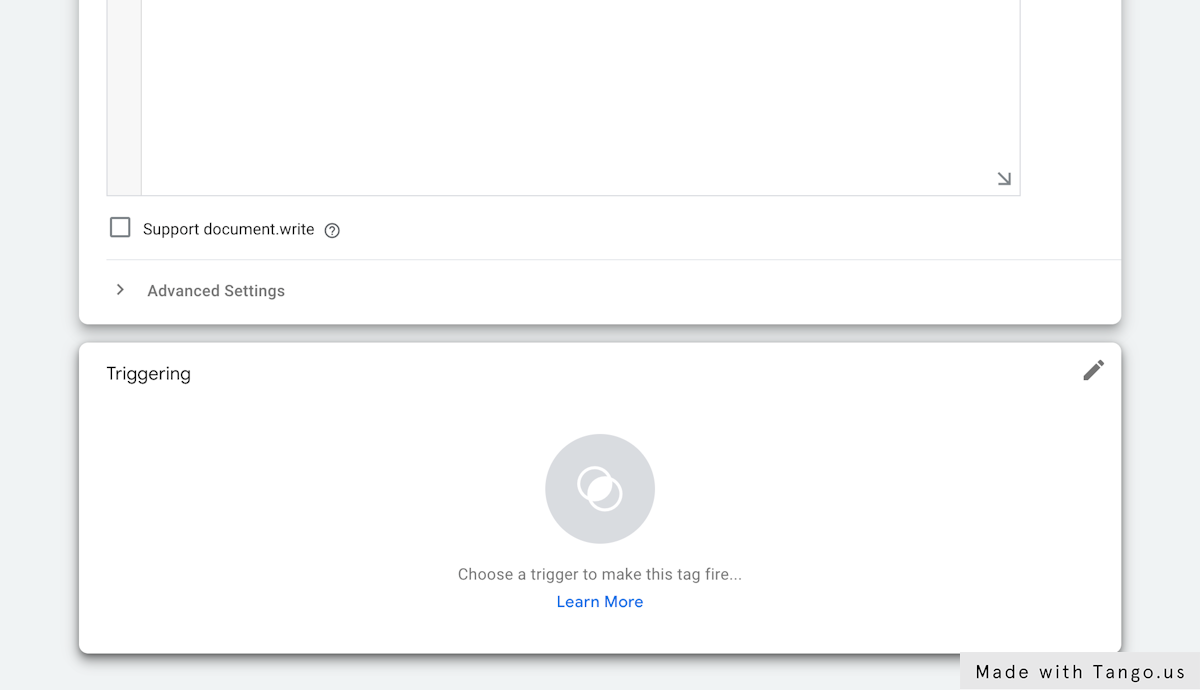
9. Klik op All Pages
Als standaardinstelling stellen wij de trigger All Pages.
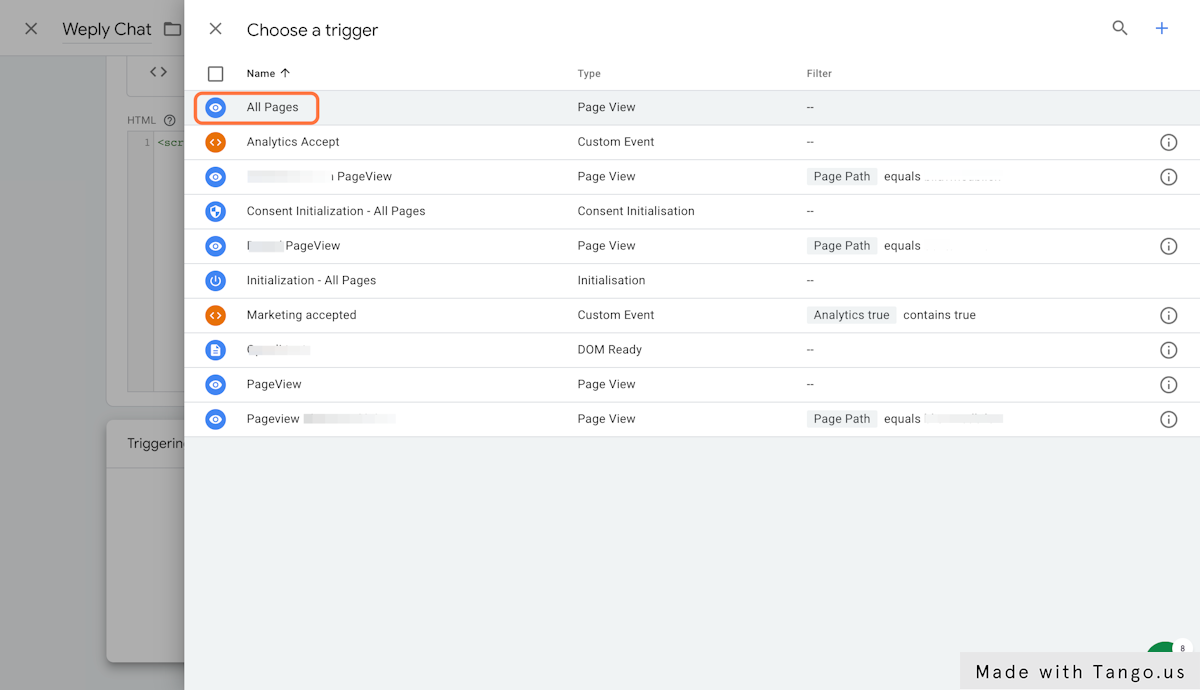
10. Klik op Save
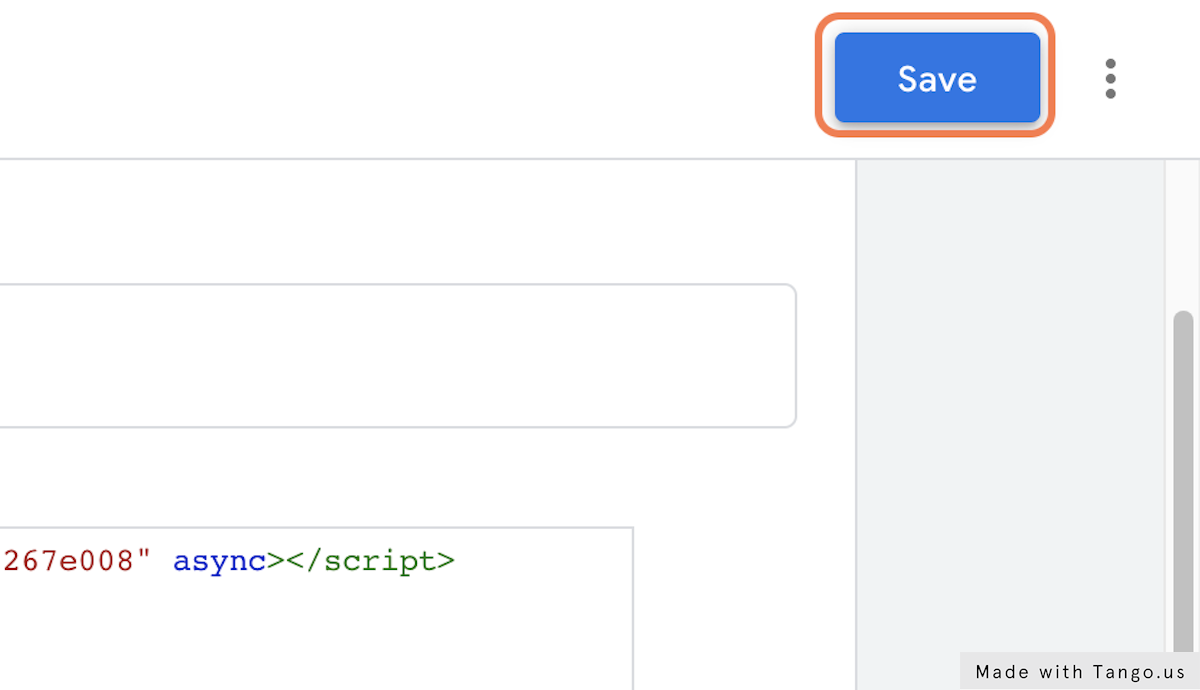
11. Uw wijzigingen publiceren
Zie je de chat niet?
- Vergeet niet je cache te wissen! In sommige gevallen wordt de website niet onmiddellijk bijgewerkt en heeft deze de functie 'cache wissen'.
- Browsers houden ook een cache van websites bij. Probeer de cache van je browser te wissen. Zie hier de uitleg om dat te doen: Google, Safari, Microsoft Edge
- Heb je de chat op een staging server geïnstalleerd? Het kan zijn dat de chat daar niet op ingesteld staat, neem in dit geval contact op met onze support afdeling.
- Als niets van het bovenstaande heeft gewerkt, neem dan contact op met support.
Wat nu?
- Zorg ervoor dat je e-mailmeldingen van Weply krijgt, zodat je geen potentiële klanten misloopt. Hier lees je hoe je dat instelt op Apple iOS en Android.
- Push chat events naar je Google Analytics account om een beter overzicht te krijgen van de customer journey.
- Koppel Weply aan je Facebook-pagina zodat je volgers je ook daar 24/7 kunnen bereiken.
Heeft u hulp nodig?
+31 619 16 00 82
Wij zijn telefonisch bereikbaar van maandag tot en met donderdag van 09:00 tot 16.00 uur en
vrijdag van 09:00 tot 15.30
We nemen zo snel mogelijk contact met u op.